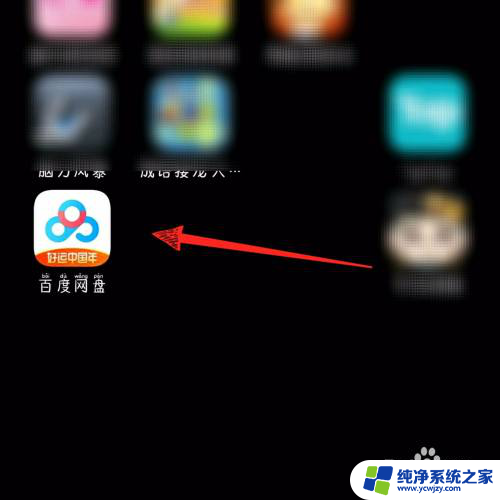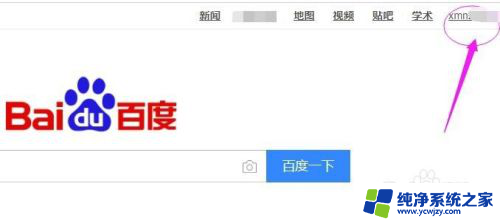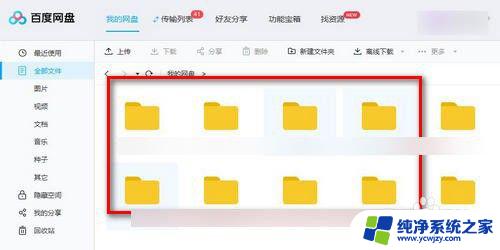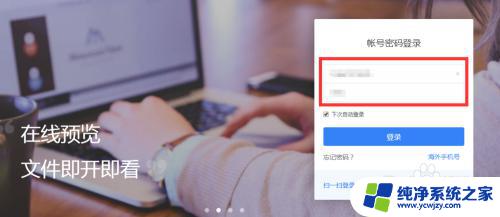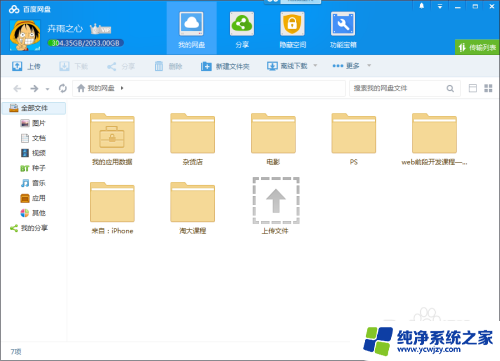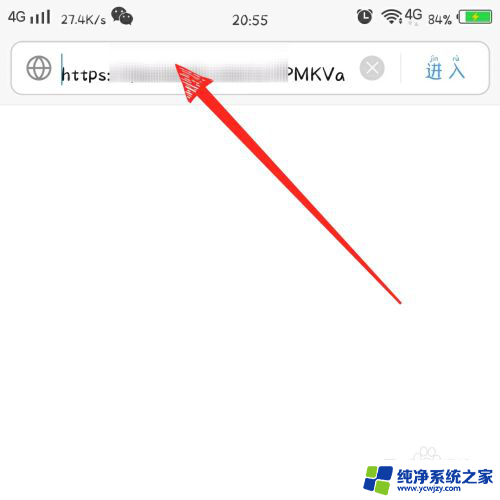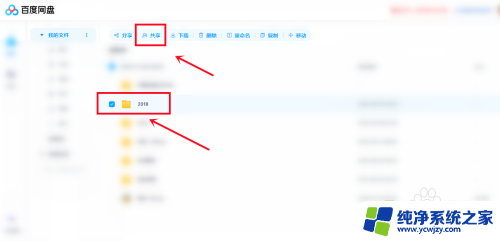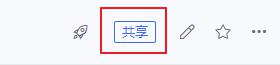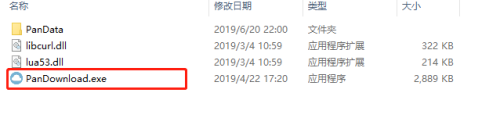百度网盘分享文件显示被取消 百度云文件分享被取消了怎么办
百度网盘分享文件显示被取消,近日有网友反映百度网盘分享文件的功能突然被取消了,而且被分享的文件也无法正常打开,这无疑给很多用户带来了困扰,因为百度网盘一直是许多人存储和分享文件的首选平台。如此突然的变故,许多用户都不知道该怎么办。下面就为大家介绍几种解决方法,希望能帮到大家。
方法如下:
1.当要分享网盘文件给其他人时,我们要点击勾选这个文件。然后点击上方的【分享】按钮,在弹出的窗口中,选择创建私密链接。
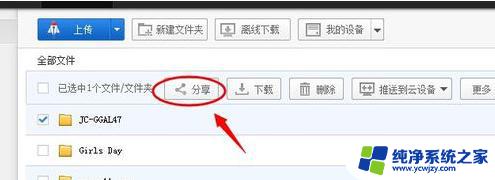
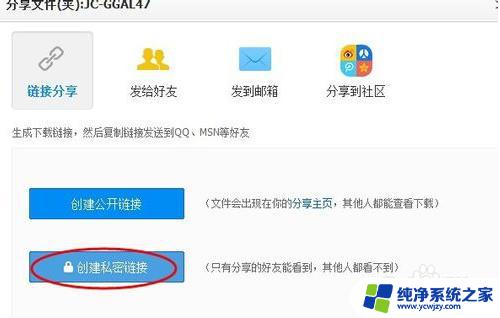
2.点击按钮后,窗口中显示分享的链接和提取文件的密码。
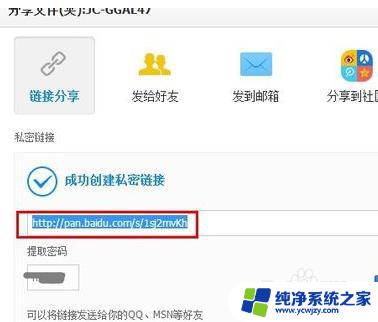
3.但是,在浏览器访问这个链接后,显示的不是文件,而是下图中的字样。
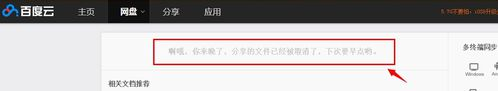
4.可以看到刚才分享的文件和文件夹名称前面有红色的文字提示:分享失败。其原因应该是由于文件含有违反规定的词语。
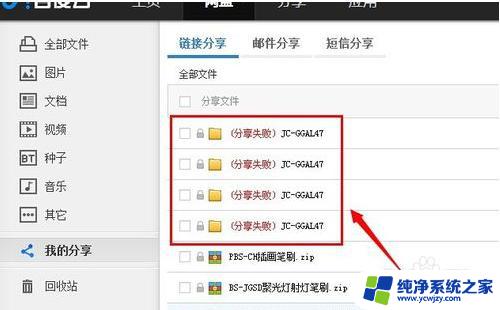
5.怎么解决呢?我们接下来先记住自己分享的文件名称,然后点击分享失败文件前面的复选框打勾。然后点击上方的【取消分享】按钮。

6.在弹出的窗口中,点击【确认】按钮,页面上方会显示取消分享成功的提示信息。
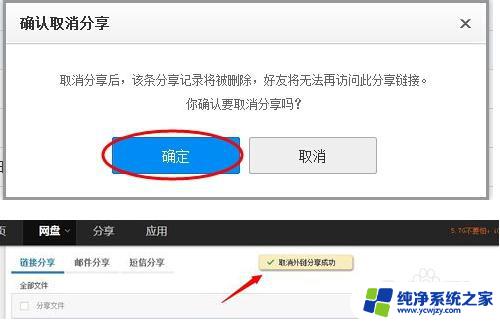
7.然后点击左侧全部文件按钮,在网盘右上方顶部的搜索框中输入刚才的文件夹名称,点击放大镜图标进行搜索。
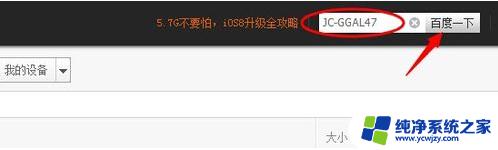
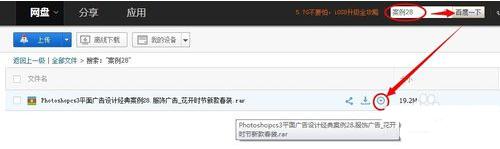
8.在下面列表中会显示满足条件的所有文件和文件夹,把鼠标移动到文件所在行。然后点击右侧显示的下拉三角,在弹出的菜单中选择【重命名】.重命名可以更改部分文字,也可以全部更换。
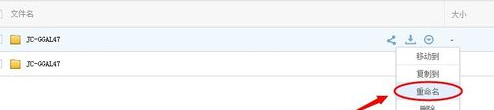
9.重命名完成后,再回到文件夹目录,点击分享,并访问分享链接测试,分享成功。

以上就是百度网盘分享文件显示被取消的全部内容,如果遇到这种情况,您可以按照以上步骤解决,这些步骤非常简单且快速,您可以轻松解决问题。